Można użyj poleceń Opis ogólny, aby dodać wymiary, opisy otworów i symbole chropowatości powierzchni do modelu 3D.
Co nowego: 2021.2
Przed rozpoczęciem należy ustawić jednostki w oknie dialogowym Ustawienia dokumentu, na karcie Standardy, a następnie wybrać odpowiedni standard na liście rozwijanej Opisy, Aktywny standard.
Dodawanie lub edycja wymiarów
- Na wstążce kliknij kartę Opisz
 panel Opis ogólny
panel Opis ogólny  Wymiar
Wymiar
 .
.
- Wybierz geometrię do zwymiarowania.
- Opcjonalnie wykonaj dowolną z poniższych czynności, a następnie kliknij, aby umieścić wymiar:
- Kliknij polecenie Wybierz płaszczyznę opisu z menu kontekstowego lub użyj skrótu klawiaturowego SHIFT, a następnie wybierz alternatywną płaszczyznę opisu.
- Kliknij polecenie Wybierz następną potencjalną płaszczyznę z menu kontekstowego lub użyj klawisza spacji, aby cyklicznie przełączać się między alternatywnymi płaszczyznami.
- Kliknij listę rozwijaną na minipasku narzędzi i wybierz styl wymiarowania, na przykład Podstawowy.
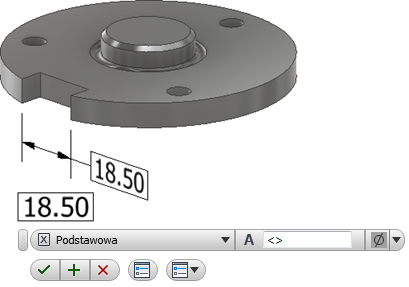
- Opcjonalnie wykonaj dowolną z poniższych czynności:
- Umieść kursor w polu wartości, a następnie dodaj przedrostek lub przyrostek do wartości.
- Aby uzyskać dostęp do dodatkowych opcji, kliknij polecenie Edytuj wymiar na minipasku narzędzi, aby wyświetlić okno dialogowe, a następnie wprowadź wymagane zmiany.
- Kliknij OK, aby dodać wymiar.
- Aby edytować wymiar:
- Wybierz wymiar w oknie graficznym lub przeglądarce, kliknij prawym przyciskiem myszy i wybierz z menu kontekstowego polecenie Edytuj.
- Kliknij dwukrotnie wymiar w oknie graficznym lub przeglądarce.
Zmień wymagane wartości wymiaru, a następnie kliknij przycisk OK.
Wyodrębnianie istniejących wymiarów
- W przeglądarce kliknij prawym przyciskiem myszy element i wybierz polecenie Pokaż wymiary.
- Kliknij dowolny widoczny wymiar i wybierz opcję Podwyższ dostępną w menu kontekstowym, aby utworzyć opis 3D.
Jeśli wymiar modelu zawiera informacje o tolerancji, zostanie ona zawarta w podwyższonym wymiarze.
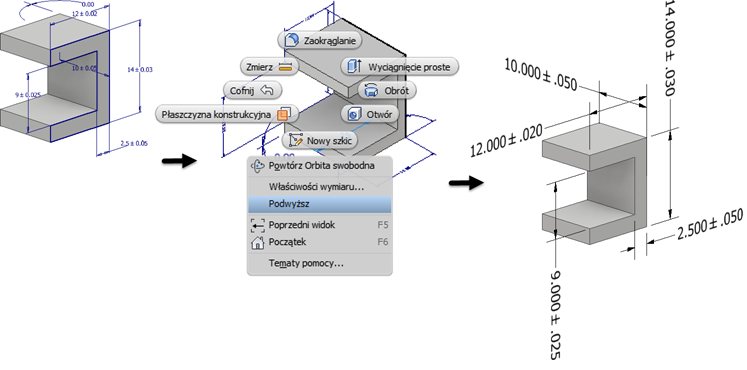
 W przypadku edycji podwyższonego opisu 3D zaznacz pole wyboru Synchronizuj tolerancję parametru, aby zastosować zmiany tolerancji do wymiaru szkicu. Usuń zaznaczenie tego pola, aby zmienić tolerancję opisu 3D bez zmiany wymiaru szkicu.
W przypadku edycji podwyższonego opisu 3D zaznacz pole wyboru Synchronizuj tolerancję parametru, aby zastosować zmiany tolerancji do wymiaru szkicu. Usuń zaznaczenie tego pola, aby zmienić tolerancję opisu 3D bez zmiany wymiaru szkicu.
Dodawanie lub edycja opisów otworu/gwintu
- Na wstążce kliknij kartę Opisz
 panel Opis ogólny
panel Opis ogólny  Opis otworu/gwintu
Opis otworu/gwintu
 .
.
- Wybierz otwór.
- Opcjonalnie wykonaj dowolną z poniższych czynności, a następnie kliknij, aby umieścić opis otworu:
- Kliknij polecenie Wyrównaj do geometrii z menu kontekstowego, a następnie wybierz krawędź lub oś, aby ustawić orientację tekstu.
- Kliknij polecenie Wybierz płaszczyznę opisu z menu kontekstowego lub użyj skrótu klawiaturowego SHIFT, a następnie wybierz alternatywną płaszczyznę opisu.
- Kliknij polecenie Wybierz następną potencjalną płaszczyznę z menu kontekstowego lub użyj klawisza spacji, aby cyklicznie przełączać się między alternatywnymi płaszczyznami.
- Opcjonalnie wykonaj dowolną z poniższych czynności:
- Zaznacz lub usuń zaznaczenie pola wyboru Użyj dokładności globalnej, a następnie kliknij wartość na liście rozwijanej, aby zmienić dokładność.
- Zaznacz lub usuń zaznaczenie pola wyboru Użyj tolerancji części, a następnie kliknij wartość na liście rozwijanej, aby zmienić tolerancję.
- Aby uzyskać dostęp do dodatkowych opcji, kliknij polecenie Edytuj opis otworu na minipasku narzędzi, aby wyświetlić okno dialogowe, a następnie wprowadź wymagane zmiany.
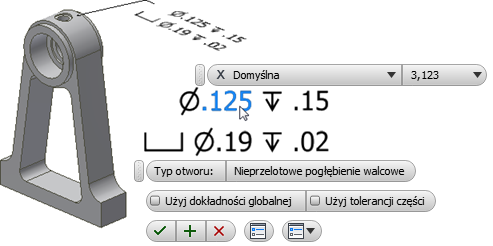
- Kliknij przycisk OK, aby dodać opis otworu/gwintu.
- Aby edytować opis otworu/gwintu:
- Wybierz opis otworu/gwintu w oknie graficznym lub przeglądarce, kliknij prawym przyciskiem myszy i wybierz z menu kontekstowego polecenie Edytuj.
- Kliknij dwukrotnie opis otworu/gwintu w oknie graficznym lub przeglądarce.
Zmień wymagane wartości, a następnie kliknij przycisk OK.
Dodawanie lub edycja symboli chropowatości powierzchni
Opisy chropowatości powierzchni są tworzone domyślnie z jednosegmentową linią odniesienia. Aby utworzyć więcej segmentów linii odniesienia, uruchom polecenie, kliknij prawym przyciskiem myszy i wybierz opcję Jednosegmentowa linia odniesienia, aby usunąć zaznaczenie tej opcji.
- Na wstążce kliknij kartę Opisz
 panel Opis ogólny
panel Opis ogólny  Chropowatość powierzchni
Chropowatość powierzchni
 .
.
- Wybierz powierzchnię modelu.
- Opcjonalnie wykonaj dowolną z poniższych czynności, a następnie kliknij, aby umieścić opis chropowatości powierzchni:
- Kliknij polecenie Wyrównaj do geometrii z menu kontekstowego, a następnie wybierz krawędź lub oś, aby ustawić orientację tekstu.
- Kliknij polecenie Wybierz następną potencjalną płaszczyznę z menu kontekstowego lub użyj klawisza spacji, aby cyklicznie przełączać się między alternatywnymi płaszczyznami.
- Opcjonalnie wykonaj dowolną z poniższych czynności:
- Kliknij listę rozwijaną i wybierz żądany symbol chropowatości powierzchni.
- Kliknij pole wyboru obok opcji Część końcowa, Podstawowy lub Na całym obwodzie, aby zmodyfikować symbol.
- Aby uzyskać dostęp do dodatkowych opcji i ustawień wstępnych, kliknij polecenie Edytuj symbol chropowatości powierzchni na minipasku narzędzi, aby wyświetlić okno dialogowe, a następnie wprowadź wymagane zmiany.
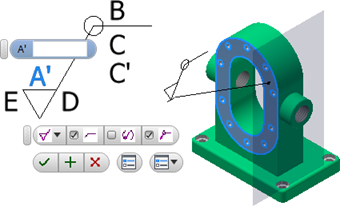
Polecenie Edytuj symbol chropowatości powierzchni znajduje się w tym miejscu
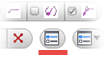 na minipasku narzędzi. Więcej informacji o ustawieniach wstępnych zawiera temat Praca z ustawieniami wstępnymi.
na minipasku narzędzi. Więcej informacji o ustawieniach wstępnych zawiera temat Praca z ustawieniami wstępnymi.
- Kliknij literę, aby włączyć pole wartości, dodaj wymagane wartości wykończenia, a następnie kliknij przycisk OK, aby utworzyć symbol.
- Aby edytować symbol chropowatości powierzchni:
- Wybierz opis chropowatości powierzchni w oknie graficznym lub przeglądarce, kliknij prawym przyciskiem myszy i wybierz z menu kontekstowego polecenie Edytuj.
- Kliknij dwukrotnie opis chropowatości powierzchni w oknie graficznym lub przeglądarce.
Zmień wymagane wartości, a następnie kliknij przycisk OK.